win11点击桌面图标无反应怎么办 win11桌面图标点击无响应处理方法
更新时间:2024-02-28 10:17:31作者:run
最近有用户反映在win11系统中遇到了桌面图标点击没有反应的问题,这给他们的日常使用带来了困扰,当桌面图标无法点击时,可能是由于系统设置、软件冲突或者系统故障等原因导致的。那么win11点击桌面图标无反应怎么办呢?以下就是有关win11桌面图标点击无响应处理方法。
Win11桌面图标无法点击怎么办:
方法一:
1、按下键盘“Ctrl + Alt + Delete”组合键,进入如下界面,选择“任务管理器”。
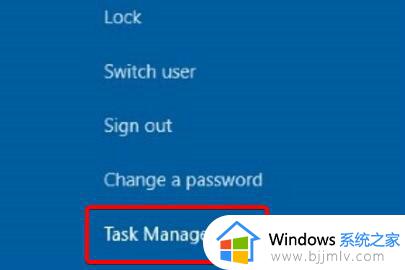
2、然后找到其中的资源管理器任务,右键选中它,将它“重新启动”一下就可以点击了。
3、如果还是无效的话可以尝试使用下面的方法。
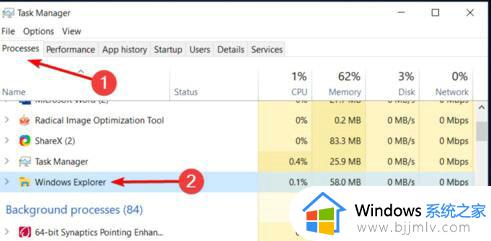
方法二:
1、鼠标点击不了还可能是我们的鼠标坏了,大家可以检查一下鼠标连接。

2、确认鼠标连接正常的话,可以进入“设备管理器”。
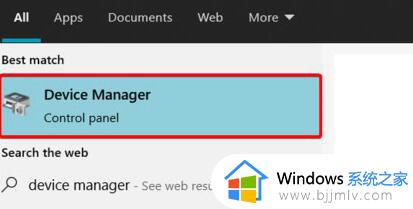
3、然后找到鼠标设备,选中它选择“升级驱动程序”升级完成后应该就可以点击了。
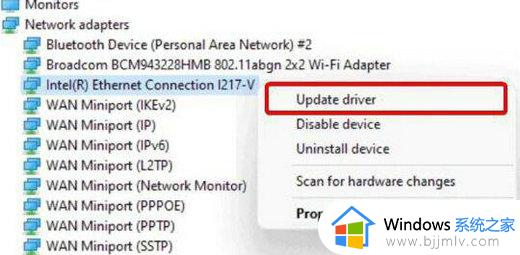
以上就是win11桌面图标点击无响应处理方法的全部内容,碰到同样情况的朋友们赶紧参照小编的方法来处理吧,希望本文能够对大家有所帮助。
win11点击桌面图标无反应怎么办 win11桌面图标点击无响应处理方法相关教程
- win11桌面图标点击没反应怎么回事?win11点击桌面图标无反应如何处理
- win11点击桌面图标没反应怎么办 win11点击桌面图标没有反应处理方法
- win11点桌面图标没反应怎么办 win11点击桌面图标无反应解决方法
- win11桌面点击没反应怎么办 win11点击桌面图标无反应如何解决
- windows11桌面图标点不动怎么办 windows11点击桌面图标无响应怎么处理
- win11桌面右键无反应怎么办 win11桌面点击右键没反应修复方法
- win11桌面图标无法双击打开怎么办 win11电脑桌面图标不能双击打开无反应如何解决
- win11桌面左半边无法点击怎么回事 win11系统桌面左半部分点击无反应如何解决
- win11桌面图标无响应怎么办 win11桌面图标假死无响应如何修复
- win11桌面左边点不了怎么办 win11桌面左半边无法点击修复方法
- win11恢复出厂设置的教程 怎么把电脑恢复出厂设置win11
- win11控制面板打开方法 win11控制面板在哪里打开
- win11开机无法登录到你的账户怎么办 win11开机无法登录账号修复方案
- win11开机怎么跳过联网设置 如何跳过win11开机联网步骤
- 怎么把win11右键改成win10 win11右键菜单改回win10的步骤
- 怎么把win11任务栏变透明 win11系统底部任务栏透明设置方法
win11系统教程推荐
- 1 怎么把win11任务栏变透明 win11系统底部任务栏透明设置方法
- 2 win11开机时间不准怎么办 win11开机时间总是不对如何解决
- 3 windows 11如何关机 win11关机教程
- 4 win11更换字体样式设置方法 win11怎么更改字体样式
- 5 win11服务器管理器怎么打开 win11如何打开服务器管理器
- 6 0x00000040共享打印机win11怎么办 win11共享打印机错误0x00000040如何处理
- 7 win11桌面假死鼠标能动怎么办 win11桌面假死无响应鼠标能动怎么解决
- 8 win11录屏按钮是灰色的怎么办 win11录屏功能开始录制灰色解决方法
- 9 华硕电脑怎么分盘win11 win11华硕电脑分盘教程
- 10 win11开机任务栏卡死怎么办 win11开机任务栏卡住处理方法
win11系统推荐
- 1 番茄花园ghost win11 64位标准专业版下载v2024.07
- 2 深度技术ghost win11 64位中文免激活版下载v2024.06
- 3 深度技术ghost win11 64位稳定专业版下载v2024.06
- 4 番茄花园ghost win11 64位正式免激活版下载v2024.05
- 5 技术员联盟ghost win11 64位中文正式版下载v2024.05
- 6 系统之家ghost win11 64位最新家庭版下载v2024.04
- 7 ghost windows11 64位专业版原版下载v2024.04
- 8 惠普笔记本电脑ghost win11 64位专业永久激活版下载v2024.04
- 9 技术员联盟ghost win11 64位官方纯净版下载v2024.03
- 10 萝卜家园ghost win11 64位官方正式版下载v2024.03